harmony 鸿蒙复杂绘制效果(C/C++)
复杂绘制效果(C/C++)
除了基础填充颜色、描边颜色和一些样式设置的绘制效果外,还支持通过画刷和画笔实现更多复杂的绘制效果。比如:
混合模式。
路径效果,如虚线效果。
着色器效果,如线性渐变、径向渐变等。
滤波效果,如模糊效果等。
混合模式
混合模式可以用于画笔或画刷,它定义了如何将源像素(要绘制的内容)与目标像素(已存在于画布上的内容)进行组合。
可以使用OH_Drawing_BrushSetBlendMode()接口将混合模式应用于画刷中,使用OH_Drawing_PenSetBlendMode接口将混合模式应用于画笔中。这两个接口都需要接受一个参数OH_Drawing_BlendMode,即混合模式的类型,具体可参考BlendMode。
此处以使用画刷设置叠加混合模式为例(为了防止混合模式的效果被背景色干扰,示例中的canvas并未设置背景色,使用的是默认的黑色背景),关键示例和效果示意图如下所示:
// 创建画刷对象
OH_Drawing_Brush* brush = OH_Drawing_BrushCreate();
// 设置目标像素颜色
OH_Drawing_BrushSetColor(brush, OH_Drawing_ColorSetArgb(0xFF, 0xFF, 0x00, 0x00));
// 将目标像素的画刷效果设置到Canvas中
OH_Drawing_CanvasAttachBrush(canvas, brush);
// 创建矩形对象
OH_Drawing_Rect *rect = OH_Drawing_RectCreate(100, 100, 600, 600);
// 绘制矩形(目标像素)
OH_Drawing_CanvasDrawRect(canvas, rect);
// 设置源像素颜色
OH_Drawing_BrushSetColor(brush, OH_Drawing_ColorSetArgb(0xFF, 0x00, 0x00, 0xFF));
// 设置混合模式为叠加模式
OH_Drawing_BrushSetBlendMode(brush, OH_Drawing_BlendMode::BLEND_MODE_PLUS);
// 将源像素的画刷效果设置到Canvas中
OH_Drawing_CanvasAttachBrush(canvas, brush);
// 创建圆心的点对象
OH_Drawing_Point *point = OH_Drawing_PointCreate(600, 600);
// 绘制圆(源像素)
OH_Drawing_CanvasDrawCircle(canvas, point, 300);
// 去除掉画布中的画刷
OH_Drawing_CanvasDetachBrush(canvas);
// 销毁各类对象
OH_Drawing_RectDestroy(rect);
OH_Drawing_BrushDestroy(brush);
OH_Drawing_PointDestroy(point);
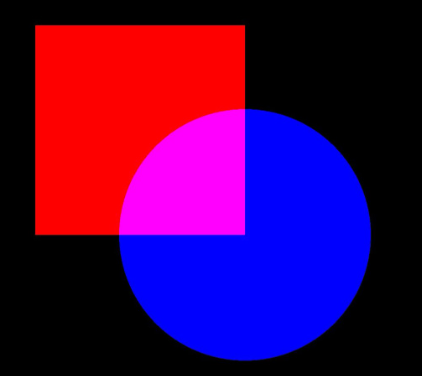
路径效果
路径效果如虚线效果,只用于画笔。
可使用OH_Drawing_CreateDashPathEffect()接口设置路径效果。接口接受3个参数,分别为:
浮点数数组intervals:表示虚线或者点线的间隔。
整数count:表示intervals数组中的元素数量。
浮点数phase:表示在intervals数组中的偏移量,即从数组的哪个位置开始应用虚线或点线效果。
此处以绘制矩形虚线路径效果为例,关键示例和效果示意图如下所示:
// 创建画笔
OH_Drawing_Pen *pen = OH_Drawing_PenCreate();
// 设置画笔描边颜色
OH_Drawing_PenSetColor(pen, 0xffff0000);
// 设置画笔线宽
OH_Drawing_PenSetWidth(pen, 10);
// 表示10px的实线,5px的间隔,2px的实线,5px的间隔,以此循环
float intervals[] = {10, 5, 2, 5};
// 设置虚线路径效果
OH_Drawing_PathEffect *pathEffect = OH_Drawing_CreateDashPathEffect(intervals, 4, 0.0);
OH_Drawing_PenSetPathEffect(pen, pathEffect);
// 在画布上设置画笔,请确保已获取得到画布对象
OH_Drawing_CanvasAttachPen(canvas, pen);
// 创建矩形
OH_Drawing_Rect *rect = OH_Drawing_RectCreate(300, 300, 900, 900);
// 绘制矩形
OH_Drawing_CanvasDrawRect(canvas, rect);
// 去除掉画布中的画笔
OH_Drawing_CanvasDetachPen(canvas);
// 销毁各类对象
OH_Drawing_PenDestroy(pen);
OH_Drawing_RectDestroy(rect);
OH_Drawing_PathEffectDestroy(pathEffect);
| 不设置虚线路径效果的示意图 | 设置虚线效果的示意图 |
|---|---|
 |
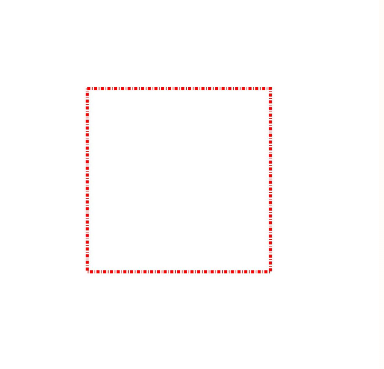 |
着色器效果
着色器效果基于画刷或画笔实现,可使用OH_Drawing_BrushSetShaderEffect()接口设置画刷的着色器效果,或者使用 OH_Drawing_PenSetShaderEffect接口设置画笔的着色器效果。当前支持不同的着色器效果,如线性渐变着色器效果、径向渐变着色器效果、扇形渐变着色器效果。
着色器相关接口和具体参数的说明请见drawing_shader_effect。
线性渐变着色器效果
可使用OH_Drawing_ShaderEffectCreateLinearGradient()接口创建想要设置的线性渐变着色器效果。接口接受6个参数,分别为开始点、结束点、颜色数组、相对位置数组、颜色数组的大小以及平铺模式。
开始点和结束点用来确定渐变方向。
颜色数组用于存储渐变使用到的颜色。
相对位置数组则用于确定每种颜色在渐变中的相对位置,如果相对位置为空,颜色将会被均匀地分布在开始点和结束点之间。
平铺模式用于确定如何在渐变区域之外继续渐变效果,平铺模式分为以下4类:
- CLAMP:当图像超出其原始边界时,复制边缘颜色。
- REPEAT:在水平和垂直方向上重复图像。
- MIRROR:在水平和垂直方向上重复图像,并在相邻的图像之间交替使用镜像图像。
- DECAL:只在原始域内绘制,在其他地方返回透明黑色。
此处以绘制矩形并使用画刷设置线性渐变着色器效果为例,关键示例和效果示意图如下所示:
// 开始点
OH_Drawing_Point *startPt = OH_Drawing_PointCreate(20, 20);
// 结束点
OH_Drawing_Point *endPt = OH_Drawing_PointCreate(900, 900);
// 颜色数组
uint32_t colors[] = {0xFFFFFF00, 0xFFFF0000, 0xFF0000FF};
// 相对位置数组
float pos[] = {0.0f, 0.5f, 1.0f};
// 创建线性渐变着色器效果
OH_Drawing_ShaderEffect *colorShaderEffect =
OH_Drawing_ShaderEffectCreateLinearGradient(startPt, endPt, colors, pos, 3, OH_Drawing_TileMode::CLAMP);
// 创建画刷对象
OH_Drawing_Brush* brush = OH_Drawing_BrushCreate();
// 基于画刷设置着色器效果
OH_Drawing_BrushSetShaderEffect(brush, colorShaderEffect);
// 在画布上设置画刷,请确保已获取得到画布对象
OH_Drawing_CanvasAttachBrush(canvas, brush);
OH_Drawing_Rect *rect = OH_Drawing_RectCreate(100, 100, 900, 900);
// 绘制矩形
OH_Drawing_CanvasDrawRect(canvas, rect);
// 去除掉画布中的画刷
OH_Drawing_CanvasDetachBrush(canvas);
// 销毁各类对象
OH_Drawing_BrushDestroy(brush);
OH_Drawing_RectDestroy(rect);
OH_Drawing_ShaderEffectDestroy(colorShaderEffect);
OH_Drawing_PointDestroy(startPt);
OH_Drawing_PointDestroy(endPt);
此例绘制的具有线性渐变着色器效果的矩形如下所示:
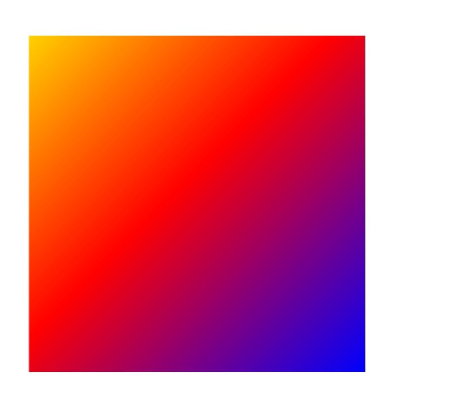
径向渐变着色器效果
可使用OH_Drawing_ShaderEffectCreateRadialGradient()接口创建想要设置的径向渐变着色器效果。接口接受6个参数,分别为圆心坐标(centerPt)、半径(radius)、颜色数组(colors)、相对位置数组(pos)、颜色和位置的数量(size)以及平铺模式(OH_Drawing_TileMode)。
其实现方式与线性渐变着色器类似,不同的是,径向渐变是由圆心开始向外径向渐变的。
此处以绘制矩形并使用画刷设置径向渐变着色器效果为例,关键示例和效果示意图如下所示:
// 圆心坐标
OH_Drawing_Point *centerPt = OH_Drawing_PointCreate(500, 500);
// 半径
float radius = 600;
// 颜色数组
uint32_t gColors[] = {0xFFFF0000, 0xFF00FF00, 0xFF0000FF};
// 相对位置数组
float_t gPos[] = {0.0f, 0.25f, 0.75f};
// 创建径向渐变着色器效果
OH_Drawing_ShaderEffect *colorShaderEffect =
OH_Drawing_ShaderEffectCreateRadialGradient(centerPt, radius, gColors, gPos, 3, OH_Drawing_TileMode::REPEAT);
// 创建画刷对象
OH_Drawing_Brush* brush = OH_Drawing_BrushCreate();
// 基于画刷设置着色器效果
OH_Drawing_BrushSetShaderEffect(brush, colorShaderEffect);
// 在画布上设置画刷,请确保已获取得到画布对象
OH_Drawing_CanvasAttachBrush(canvas, brush);
OH_Drawing_Rect *rect = OH_Drawing_RectCreate(100, 100, 900, 900);
// 绘制矩形
OH_Drawing_CanvasDrawRect(canvas, rect);
// 去除掉画布中的画刷
OH_Drawing_CanvasDetachBrush(canvas);
// 销毁各类对象
OH_Drawing_BrushDestroy(brush);
OH_Drawing_RectDestroy(rect);
OH_Drawing_ShaderEffectDestroy(colorShaderEffect);
OH_Drawing_PointDestroy(centerPt);
此例绘制的具有径向渐变着色器效果的矩形如下所示:

扇形渐变着色器效果
可使用OH_Drawing_ShaderEffectCreateSweepGradient()接口创建想要设置的扇形渐变着色器效果。接口接受5个参数,分别是中心点、颜色数组、相对位置数组、颜色和相对位置的数量以及平铺模式。
其实现方式也与线性渐变着色器类似,不同的是,扇形渐变是在围绕中心点旋转的过程中渐变。
此处以绘制矩形并使用画刷设置扇形渐变着色器效果为例,关键示例和效果示意图如下所示:
// 中心点
OH_Drawing_Point *centerPt = OH_Drawing_PointCreate(500, 500);
// 颜色数组
uint32_t colors[3] = {0xFF00FFFF, 0xFFFF00FF, 0xFFFFFF00};
// 相对位置数组
float pos[3] = {0.0f, 0.5f, 1.0f};
// 创建扇形渐变着色器效果
OH_Drawing_ShaderEffect* colorShaderEffect =
OH_Drawing_ShaderEffectCreateSweepGradient(centerPt, colors, pos, 3, OH_Drawing_TileMode::CLAMP);
// 创建画刷对象
OH_Drawing_Brush* brush = OH_Drawing_BrushCreate();
// 基于画刷设置着色器效果
OH_Drawing_BrushSetShaderEffect(brush, colorShaderEffect);
// 在画布上设置画刷,请确保已获取得到画布对象
OH_Drawing_CanvasAttachBrush(canvas, brush);
OH_Drawing_Rect *rect = OH_Drawing_RectCreate(100, 100, 900, 900);
// 绘制矩形
OH_Drawing_CanvasDrawRect(canvas, rect);
// 去除掉画布中的画刷
OH_Drawing_CanvasDetachBrush(canvas);
// 销毁各类对象
OH_Drawing_BrushDestroy(brush);
OH_Drawing_RectDestroy(rect);
OH_Drawing_ShaderEffectDestroy(colorShaderEffect);
OH_Drawing_PointDestroy(centerPt);
此例绘制的具有扇形渐变着色器效果的矩形如下所示:
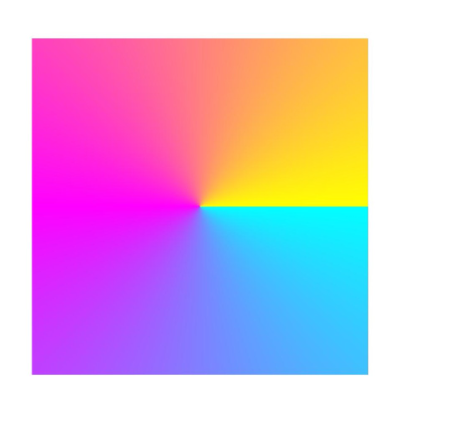
滤波器效果
滤波器效果可基于画刷或画笔实现。可使用OH_Drawing_PenSetFilter()接口设置画笔的滤波器效果,或者使用OH_Drawing_BrushSetFilter()接口设置画刷的滤波器效果。当前支持不同的滤波器效果,比如图像滤波器、颜色滤波器、蒙版滤波器。
滤波器相关接口和具体参数的说明请见drawing_filter.h。
颜色滤波器效果
颜色滤波器可基于画笔或画刷实现,颜色滤波器的相关接口和具体参数的说明请见drawing_color_filter.h。
目前可实现多种颜色滤波器,包括如下:
具有混合模式的颜色滤波器。
具有5x4颜色矩阵的颜色滤波器。
将SRGB的伽玛曲线应用到RGB颜色通道的颜色滤波器。
将RGB颜色通道应用于SRGB的伽玛曲线的颜色滤波器。
将其输入的亮度值乘以透明度通道, 并将红色、绿色和蓝色通道设置为零的颜色滤波器。
由两个颜色滤波器组合而成的颜色滤波器。
此处以具有5x4颜色矩阵的颜色滤波器为例。
可使用OH_Drawing_ColorFilterCreateMatrix()接口创建具有5x4颜色矩阵的颜色滤波器。接口接受1个参数,表示为颜色矩阵,它是一个长度为20的浮点数数组。数组格式如下:
[ a0, a1, a2, a3, a4 ]
[ b0, b1, b2, b3, b4 ]
[ c0, c1, c2, c3, c4 ]
[ d0, d1, d2, d3, d4 ]
对于每个原始的像素颜色色值(R, G, B, A),变换后的色值(R’, G’, B’, A’)计算公式为:
R’ = a0*R + a1*G + a2*B + a3*A + a4
G’ = b0*R + b1*G + b2*B + b3*A + b4
B’ = c0*R + c1*G + c2*B + c3*A + c4
A’ = d0*R + d1*G + d2*B + d3*A + d4
此处以绘制矩形并使用画刷设置具有5x4颜色矩阵的颜色滤波器效果为例,关键示例和效果示意图如下所示:
// 创建画刷
OH_Drawing_Brush *brush = OH_Drawing_BrushCreate();
// 设置画刷抗锯齿
OH_Drawing_BrushSetAntiAlias(brush, true);
// 设置画刷填充颜色
OH_Drawing_BrushSetColor(brush, 0xffff0000);
// 设置颜色矩阵
const float matrix[20] = {
1, 0, 0, 0, 0,
0, 1, 0, 0, 0,
0, 0, 0.5f, 0.5f, 0,
0, 0, 0.5f, 0.5f, 0
};
// 创建滤波器颜色
OH_Drawing_ColorFilter* colorFilter = OH_Drawing_ColorFilterCreateMatrix(matrix);
// 创建一个滤波器对象
OH_Drawing_Filter *filter = OH_Drawing_FilterCreate();
// 为滤波器对象设置颜色滤波器
OH_Drawing_FilterSetColorFilter(filter, colorFilter);
// 设置画刷的滤波器效果
OH_Drawing_BrushSetFilter(brush, filter);
// 在画布上设置画刷,请确保已获取得到画布对象
OH_Drawing_CanvasAttachBrush(canvas, brush);
// 创建矩形
OH_Drawing_Rect *rect = OH_Drawing_RectCreate(300, 300, 900, 900);
// 绘制矩形
OH_Drawing_CanvasDrawRect(canvas, rect);
// 去除掉画布中的画刷
OH_Drawing_CanvasDetachBrush(canvas);
// 销毁各类对象
OH_Drawing_BrushDestroy(brush);
OH_Drawing_ColorFilterDestroy(colorFilter);
OH_Drawing_RectDestroy(rect);
OH_Drawing_FilterDestroy(filter);
| 不设置颜色滤波器效果的示意图 | 设置5x4颜色矩阵的颜色滤波器效果的示意图 |
|---|---|
 |
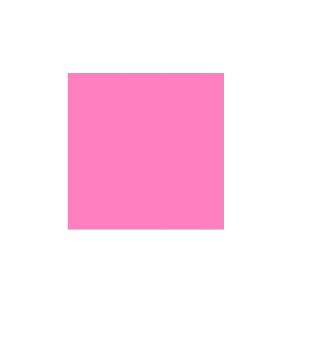 |
图像滤波器效果
图像滤波器可基于画笔或画刷来实现,图像滤波器的相关接口和具体参数的说明请见drawing_image_filter.h。
目前只支持两种图像滤波器:
基于颜色滤波器的图像滤波器。 可通过OH_Drawing_ImageFilterCreateFromColorFilter()接口实现,接口接受2个参数,颜色滤波器colorFilter和图像滤波器input,即把颜色滤波器的效果叠加到图像滤波器input上,input可为空,input为空则只添加颜色滤波器效果。
具有模糊效果的图像滤波器。 可通过OH_Drawing_ImageFilterCreateBlur()接口实现,接口接受4个参数,分别为X轴上的模糊标准差、Y轴上的模糊标准差、平铺模式和图像滤波器(input)。
最终效果即为在输入的图像滤波器(input)的基础上进行模糊化处理,即滤波器效果可叠加,input可为空,input为空则只添加模糊效果。
此处以绘制矩形并使用画笔添加模糊效果的图像滤波器效果为例,关键示例和效果示意图如下所示:
// 创建画笔
OH_Drawing_Pen *pen = OH_Drawing_PenCreate();
// 设置画笔抗锯齿
OH_Drawing_PenSetAntiAlias(pen, true);
// 设置画笔描边颜色
OH_Drawing_PenSetColor(pen, 0xffff0000);
// 设置画笔线宽
OH_Drawing_PenSetWidth(pen, 20);
// 创建图像滤波器实现模糊效果
OH_Drawing_ImageFilter *imageFilter =
OH_Drawing_ImageFilterCreateBlur(20.0f, 20.0f, OH_Drawing_TileMode::CLAMP, nullptr);
// 创建一个滤波器对象
OH_Drawing_Filter *filter = OH_Drawing_FilterCreate();
// 为滤波器对象设置图像滤波器
OH_Drawing_FilterSetImageFilter(filter, imageFilter);
// 设置画笔的滤波器效果
OH_Drawing_PenSetFilter(pen, filter);
// 在画布上设置画笔,请确保已获取得到画布对象
OH_Drawing_CanvasAttachPen(canvas, pen);
// 创建矩形
OH_Drawing_Rect *rect = OH_Drawing_RectCreate(300, 300, 900, 900);
// 绘制矩形
OH_Drawing_CanvasDrawRect(canvas, rect);
// 去除掉画布中的画笔
OH_Drawing_CanvasDetachPen(canvas);
// 销毁各类对象
OH_Drawing_PenDestroy(pen);
OH_Drawing_ImageFilterDestroy(imageFilter);
OH_Drawing_RectDestroy(rect);
OH_Drawing_FilterDestroy(filter);
| 不设置图像滤波器效果的示意图 | 设置图像滤波器效果的示意图 |
|---|---|
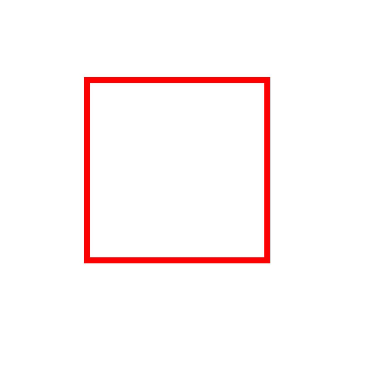 |
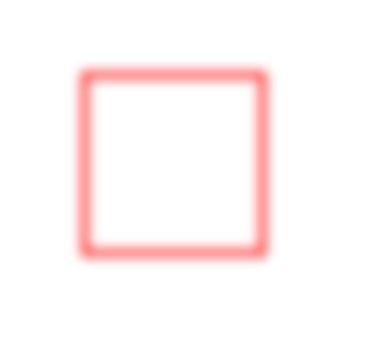 |
蒙版滤波器效果
蒙版滤波器的模糊效果仅对透明度和形状边缘进行模糊处理,相对于图像滤波器的模糊效果来说计算成本更低。
蒙版滤波器可基于画笔或画刷实现,蒙版滤波器的相关接口和具体参数的说明请见drawing_mask_filter.h。
可使用H_Drawing_MaskFilterCreateBlur()接口创建想要设置具有模糊效果的蒙版滤波器。接口接受3个参数,分别为:
blurType:用于指定要应用的模糊类型,详细分类请参考BlurType。
sigma:用于指定要应用的高斯模糊的标准差,标准差必须大于0。
respectCTM:指定模糊的标准差是否会被CTM(coordinate transformation matrix,坐标变换矩阵)修改,默认为true,表示会被对应修改。
此处以绘制矩形并使用画笔设置蒙版滤波器效果为例,关键示例和效果示意图如下所示:
// 创建画笔
OH_Drawing_Pen *pen = OH_Drawing_PenCreate();
// 设置画笔抗锯齿
OH_Drawing_PenSetAntiAlias(pen, true);
// 设置画笔描边颜色
OH_Drawing_PenSetColor(pen, 0xffff0000);
// 设置画笔线宽
OH_Drawing_PenSetWidth(pen, 20);
// 创建蒙版滤波器
OH_Drawing_MaskFilter *maskFilter = OH_Drawing_MaskFilterCreateBlur(OH_Drawing_BlurType::NORMAL, 20, true);
// 创建一个滤波器对象
OH_Drawing_Filter *filter = OH_Drawing_FilterCreate();
// 为滤波器对象设置蒙版滤波器
OH_Drawing_FilterSetMaskFilter(filter, maskFilter);
// 设置画笔的滤波器效果
OH_Drawing_PenSetFilter(pen, filter);
// 在画布上设置画笔,请确保已获取得到画布对象
OH_Drawing_CanvasAttachPen(canvas, pen);
// 创建矩形
OH_Drawing_Rect *rect = OH_Drawing_RectCreate(300, 300, 900, 900);
// 绘制矩形
OH_Drawing_CanvasDrawRect(canvas, rect);
// 去除掉画布中的画笔
OH_Drawing_CanvasDetachPen(canvas);
// 销毁各类对象
OH_Drawing_PenDestroy(pen);
OH_Drawing_MaskFilterDestroy(maskFilter);
OH_Drawing_RectDestroy(rect);
OH_Drawing_FilterDestroy(filter);
| 不设置蒙版滤波器效果的示意图 | 设置蒙版滤波器效果的示意图 |
|---|---|
 |
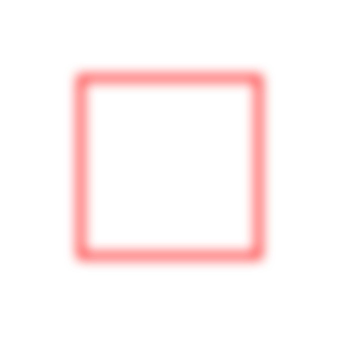 |
相关实例
针对Drawing(C/C++)的开发,有以下相关实例可供参考:
你可能感兴趣的鸿蒙文章
harmony 鸿蒙ArkGraphics 2D(方舟2D图形服务)
harmony 鸿蒙画布的获取与绘制结果的显示(ArkTS)
- 所属分类: 后端技术
- 本文标签: